포토샵 png 저장방법
2025. 5. 9. 12:54ㆍ카테고리 없음

반갑습니다! 포토샵 편집을 전문으로 하는 디지알에이디 입니다^^
오늘은 포토샵에서 이미지를 PNG 파일 형식으로 저장하는 법을 설명드리겠습니다.
함께 알아볼까요?

PNG 는 고해상도 이미지를 저장하고 전송하는데 주로 사용되는 파일 형식 중 하나 입니다.
이것은 압축 과정에서의 화질 저하 없이도 선명함을 유지할 수 있어
인터넷 상에서 이미지 활용 시 큰 이점이 됩니다.
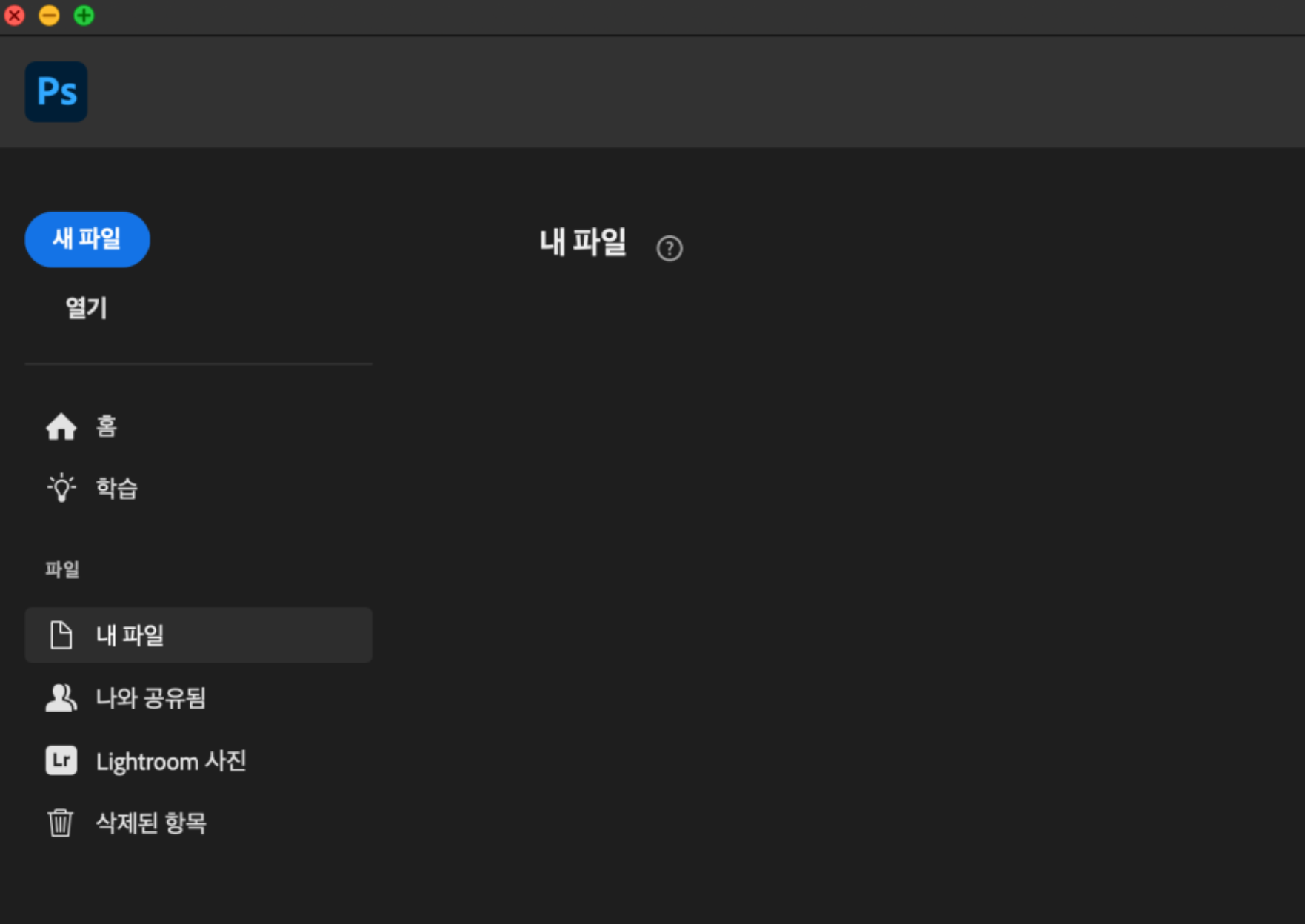
포토샵에서는 여러 형태의 파일 형식을 다룰 수 있지만
특히 PNG 형식은 웹 디자인이나 로고를 만들 때 빈번하게 활용되는 이미지 파일 포맷이에요.^^
PNG 이미지 형식은 다양한 이점을 제공하는데

해당 방식의 이점은 압축 손실이 없어서 이미지 품질이 그대로 유지된다는 점이며,
배경을 제거하여 이미지를 투명하게 사용할 수 있습니다.

마지막으로 여러 색상 프로필을 지원하여 색상 정확성을 보장합니다.^^
그렇지만 PNG 형식은 다른 이미지 형식에 비해 용량이 크다는 점이 아쉽습니다.
압축하지 않고 이미지를 저장하기 때문에 JPEG와 비교해서 용량이 상당히 늘어날 수 있어요.^^
이제 지금부터 포토샵에서 PNG 파일로 저장하는 방법을 자세히 설명드리겠습니다.
포토샵에서 작업한 파일을 PNG 형식으로 저장하려면 해당 파일을 준비해야 합니다.^^
우선 포토삽 프로그램을 열고 나서 작업할 파일을 불러오도록 합니다.

이 경우에는 배경 내용에서 투명 배경을 고르는 것이 중요합니다.^^
설정값 입력 후 만들기 버튼을 누르면, 바둑판 모양의 배경화면이 나타납니다.^^

왼쪽에 있는 메뉴들 중에서 만들고자 하시는 도형을 선택하신 후 바탕화면에 만들어 주시면 됩니다.
현재 작업 중인 파일이 있다면, 이후에 설명드릴 PNG 저장 방법을 먼저 적용해 보셔도 됩니다.^^
도형 제작을 완료하셨다면 상단 메뉴에서 내보내기를 선택하신 후 내보내기 형식을 지정해 주세요.

PNG 형식으로 빠르게 내보내기를 해도 되지만
옵션을 확인하시려면 내보내기 형식 설정값을 살펴보겠습니다.^^
형식이 PNG로 선택되어 있는지 확인하시고, 투명도 기능을 활성화해 주세요.

그런 다음 내보내기를 하고 저장하면 PNG 파일이 저장된 것을 확인하실 수 있어요.^^
PNG 이미지로 저장 시에는 다양한 설정 항목들을 선택할 수 있어요.
알파 채널 사용 여부를 선택해야 합니다.
알파 채널은 투명도 정보를 담고 있으며, 이미지 내에 투명한 영역이 존재할 시 활용됩니다.^^

또한 보간법을 적용하여 이미지의 부드러움과 명확도를 조정할 수도 있어요.
최종적으로는 최적화 기법을 활용해서 파일 사이즈를 축소시킬 수 있어요.
포토샵에는 이미지 품질을 향상시키는 여러 기능들이 있습니다.^^
인터레이스 옵션을 활성화하면 이미지가 점차적으로 표시되어
인터넷 웹사이트의 열리는 속도를 빠르게 개선할 수 있어요.^^
PNG 형식으로 저장한 후에는 최종 결과물에서 이미지의 화질이 저하되지 않았는지
세심하게 체크해보시는 것이 중요합니다.
오늘은 포토샵에서 PNG 이미지 형식으로 저장하는 방법에 대해 알아보는 시간을 가졌습니다.
웹 디자인 또는 로고를 만들 때 PNG 이미지를 활용하면 유용하며
포토샵 프로그램을 이용해서 간편하게 저장 가능하니
디자인 관련 업무를 하시는 분들이라면 유용하게 활용하실 수 있으니 기억해두시면 좋을 것 같아요!^^
디지알에이디였습니다.